Spotifyは、Apple Watch 4から定着して直接アクセスできるようになった最初の数少ないアプリの1つです。Watch4バージョンのアプリでは、Apple Watchで音楽を再生し、互換性のあるSpotify Connectデバイスで音楽を再生する方法を制御できます。 Apple Watchにアプリをダウンロードしてインストールするには、ペアになったiPhoneからアプリを実行する必要があります。 アプリをインストールしたら、Apple Watchディスプレイからアクセスできるはずです。 Apple Watch 4でSpotifyを使用する際に問題が発生した場合に備えて、試用できる適切なソリューションをいくつか示しました。 Apple Watch 4 Spotifyアプリがクラッシュし続ける、または正常に動作しない場合の対処方法をお読みください。
先に進む前に、スマートウォッチに問題があり、その解決策を見つけようとしている場合は、Apple Watch 4のトラブルシューティングページにアクセスして、このデバイスの最も一般的な問題のいくつかに既に対処していることを確認してください。 あなたの問題に似た問題を見つけて、当社のソリューションを自由に使用してください。 さらにサポートが必要な場合は、アンケートにご記入ください。
クラッシュし続けるApple Watch 4 Spotifyアプリのトラブルシューティング
Apple Watch 4でSpotifyをオンラインで動作させることができない場合は、インターネット接続を確認し、時計がインターネットにアクセスできることを確認してください。 インターネット接続の問題も、オンラインアプリが突然機能する主な理由です。 そして、Spotifyアプリも例外ではありません。 インターネット接続に問題がなくても、Watch 4 Spotifyアプリがクラッシュまたは動作しない場合は、これらの方法を試して、ソフトウェア関連の犯人を排除してください。
最初の解決策:時計を強制的に閉じてから、Spotifyアプリを再起動します。
アプリをクリーンアップして、時々時計を再起動することをお勧めします。 これにより、誤ったキャッシュがダンプされるため、破損した一時データがSpotifyや他のアプリと競合するのを防ぐことができます。 Watch 4でSpotifyを使用していて、終了していない場合は、Spotifyが中断されたままになるか、バックグラウンドで実行される可能性があります。 この場合、アプリを再起動するには、アプリを強制的に閉じるか終了する必要があります。 次の手順に従ってください。
- 4桁のコードを入力して、Apple Watchのロックを解除します(時計を着用していない場合)。
- サイドボタンを 1回押します 。
- 次に、Spotifyアプリが表示されるまでアクティブなアプリをスクロールします。
- Spotifyアプリを右から左にスワイプして閉じます。
- 次に、[ 削除]をタップして確認します。
または、Apple Watch 4で強制再起動を実行して、Spotifyを含むすべてのアクティブなアプリをクリアできます。次の手順に従ってください。
- サイドボタンを数秒間押し続けます。
- シャットダウン画面が表示されたら、 サイドボタンを放します 。
- 次に、アプリが閉じるまでデジタルクラウンを押し続けます。
時計の起動が完了するまで待ってから、Spotifyアプリを読み込んで、現在の動作を確認してください。
2番目の解決策:Apple Watch 4を再起動します。
アプリを終了しても問題が解決しない場合は、Apple Watch 4を再起動してください。そうすると、時計のマイナーファームウェアクラッシュに起因するランダムなアプリグリッチが解消されます。 時計がまだ応答できる場合は、ソフトリセットまたは標準の再起動から開始できます。 次の手順に従ってください。
- サイドボタンを数秒間押し続けてから、スライドして時計の電源を切ります。
- 数秒後、 サイドボタンを押してApple Watchを再びオンにします。
一方、Spotifyがクラッシュして時計画面が応答しなくなった場合は、強制的に再起動する必要があります。
- Apple Watch 4を強制的に再起動するには、時計の電源が切れてAppleロゴが表示されるまで、 サイドボタンとデジタルクラウンを同時に押し続けます 。
時計の再起動を完了させ、安定したら、Spotifyアプリを開いて、まだクラッシュするか、意図したとおりに機能しないかどうかを確認します。
また、時計とペアになっているiPhoneを再起動するか、ソフトリセットを実行して、SpotifyアプリがiPhoneとApple Watch 4の両方でグリッチを引き起こした可能性のあるマイナーファームウェアクラッシュによるランダムシステムエラーを排除することも検討してください。
3番目の解決策:Watch 4でSpotifyアプリを更新します。
Apple Watch 4で最新バージョンのSpotifyアプリを使用していることを確認してください。アップデートされていないアプリは、通常エラーが発生しやすいため、不安定になります。 Apple Watch 4 Spotifyアプリをアップデートを自動インストールするように設定していない場合、実装されていないためにSpotifyアプリが不安定になる重要なアップデートがある可能性があります。 Watch 4のインターネット接続がまったく問題なく機能している場合は、App StoreでSpotifyアプリのアップデートを確認してください。 方法は次のとおりです。
- iPhoneに移動して、 Apple Watchアプリを開きます。
- 次に、 [マイウォッチ]タブをタップします。
- [ 全般]を選択し、スイッチを切り替えて自動アプリインストールを有効にします。
iPhone上のアプリの更新は、 自動アプリインストールが有効になっている限り、Apple Watch 4にも自動的にインストールされます。
必要な変更を行った後、Apple Watch 4とiPhoneの両方を再起動して、すべての新しいソフトウェアパッチとシステム拡張機能が適用されるようにします。
また読む:更新されないApple Watch 4の修正方法、Apple WatchOS更新エラー
4番目のソリューション:Watchify 4にSpotifyアプリを再インストールします。
より頻繁にクラッシュし、基本的なアプリのトラブルシューティング方法を実行した後でも動作し続けるアプリは、通常、データ破損またはアプリケーション自体が破損したことが原因です。 これらのシナリオでは、アプリを再インストールするまで、アプリが再び正常に動作しなくなる可能性があります。 そうは言っても、Apple Watch 4でSpotifyアプリを削除/アンインストールしてから再度追加してみてください。開始するには、次の手順に従ってください。
- iPhoneに移動して、 Apple Watchアプリを開きます。
- [マイウォッチ]タブに移動し、削除するSpotifyアプリまでスクロールします。
- iPhoneからアプリを削除するには、アプリの名前をタップし、 Apple Watchにアプリを表示するオプションをオフにします。
アプリをアンインストールした後、iPhoneとApple Watch 4を再起動して、メモリをクリアして更新します。 デバイスの起動が完了したらすぐに、iPhoneに戻ってApple Watchアプリを開き、Apple Watch 4用のSpotifyアプリの最新バージョンをダウンロードしてインストールします。
5番目の解決策:ネットワーク設定をリセットして、クラッシュが続くWatch 4 Spotifyアプリを修正します。
Apple Watch 4とペアリングされているiPhoneのネットワーク接続の問題は、時計のSpotifyアプリを含む特定のアプリに競合を引き起こす可能性もあります。 これらのエラー、特に無効なネットワーク設定と構成に起因するエラーを排除するには、次の手順でiPhoneのネットワーク設定をリセットします。
- ホーム画面から[設定]をタップして開始します。
- 一般を選択します。
- 下にスクロールして[ リセット]をタップします。
- ネットワーク設定をリセットするオプションを選択します 。 デフォルトのネットワーク値とオプションが復元されている間、現在のネットワーク設定と構成はすべて削除されます。
リセットが完了したら、Wi-Fiネットワークに再接続してオンラインに戻り、iPhoneとペアリングされたApple Watch 4の両方でSpotifyアプリなどのオンラインアプリやサービスを使用できます。AppleWatch 4を再起動することを忘れないでくださいネットワークをリセットして、アプリとシステムサービスを更新します。
また読む:Apple Watchをリセットする方法
6番目のソリューション:WatchOSを利用可能な最新バージョンに更新します。
Apple Watch 4で利用可能な最新のwatchOSバージョンをインストールすると、Spotifyとの競合の原因となるバグを含むエラーも排除できます。 これにより、時計からすべてが消去され、工場出荷時のデフォルト設定とアプリケーションが復元されます。 Apple Watch 4が最新のwatchOSバージョンで実行されていることを確認するには、次の手順に従って、必要に応じてApple Watch 4を確認および更新します。 更新する前に、必ず充電器にApple Watchを接続して、更新プロセスが完了するようにしてください。 すべての設定が完了したら、次の手順に進みます。
- iPhoneでApple Watchアプリを開きます。
- 次に、[ マイウォッチ ]タブをタップします。
- 一般を選択します。
- 次に、 ソフトウェアの更新をタップします。
- 新しいwatchOSアップデートが利用可能な場合、eアップデートをダウンロードするオプションをタップします。 続行する場合は、iPhoneパスコードまたはApple Watchパスコードを入力します。
Apple Watchに進行状況アイコンが表示されるまで待ちます。 これは、更新が完了したことを示しているはずです。 iPhoneとApple Watchをもう一度再起動して、キャッシュをクリアし、内部メモリを更新します。
次に、Watch 4 Spotifyアプリが引き続きクラッシュするかどうかを確認します。
また読む:Apple Watch 4でクラッシュし続けるアプリを修正する方法
Apple Watch 4 Spotifyアプリがまだ動作しない、またはクラッシュし続けますか?
問題が解決しないという事実により、エンドユーザーが修正できない可能性があります。 Apple Watch 4でSpotifyアプリが意図したとおりに機能するためには、より複雑なアプリ内エラーを排除する必要がある場合があります。 Spotifyで。
私たちとつながる
私たちは、読者が携帯電話の問題を解決し、デバイスを適切に使用する方法を学ぶのを支援することにコミットしています。 そのため、他の問題がある場合は、トラブルシューティングページにアクセスして、iOSの一般的な問題の解決策を含む既に公開した記事を自分で確認できます。 また、私たちはあなたの電話で物事がどのように行われるかを示すためにビデオを作成します。 YouTubeチャンネルにアクセスして、チャンネル登録してください。 ありがとう。


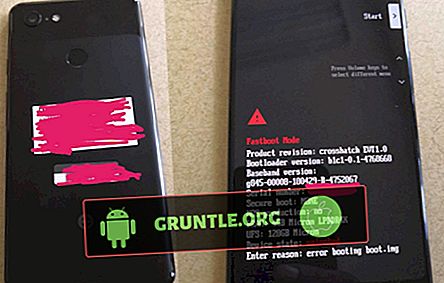



![SMSまたはテキストメッセージを送受信できないApple iPhone 7の修正方法[トラブルシューティングガイド]](https://cdn.gruntle.org/files/5213/5213-min.jpg)

![再起動を続けるSamsung Galaxy S8の修正方法[トラブルシューティングガイド]](https://cdn.gruntle.org/files/255/255-min.jpg)